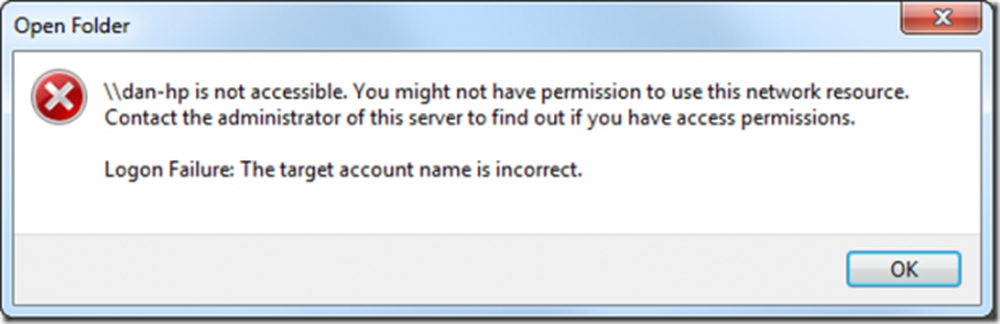Serviciul Service Host State Repository de mare utilizare a CPU în Windows 10

Dacă tocmai ați instalat Windows 10 și se confruntă cu probleme de înghețare după deschiderea Microsoft Edge, atunci ar putea fi din cauza Serviciul de depozitare de stat consumă o mulțime de resurse CPU la un moment dat. Aceasta este o problemă comună în rândul utilizatorilor nou instalați în Windows 10. Din cauza acestei probleme, calculatorul dvs. poate îngheța și este posibil să nu puteți lucra fără probleme cu PC-ul. S-ar putea întâmpla și atunci când deschideți orice legătură în Microsoft Edge după instalarea Windows 10. Acest serviciu poate utiliza până la 90% resurse CPU și, din acest motiv, calculatorul dvs. se poate confrunta cu o problemă de utilizare a procesorului.
Serviciul de depozitare de stat utilizează CPU mare
Serviciul de depozitare de stat ajută utilizatorii să capteze un instantaneu al unei sesiuni de navigare, astfel încât persoana să poată reveni la acea sesiune dintr-un alt browser de pe un alt dispozitiv. Iată câteva soluții care vă pot ajuta să remediați problema.
1] Reporniți serviciul de depozitare de stat

Serviciul de depozit de stat este activat în mod implicit și trebuie să îl păstrați în așa fel încât să puteți obține funcționalitatea menționată mai sus. Pentru a scăpa de problema dvs., reporniți serviciul Windows vă poate ajuta. Pentru a face acest lucru, executați services.msc pentru a deschide Managerul de servicii și localizați Serviciul de depozitare de stat. Faceți clic dreapta pe el și selectați Repornire.
Dacă opțiunea Repornire este goală, faceți dublu clic pe Serviciu, apăsați pe Stop primul buton și odată ce serviciul este oprit, apăsați pe start pentru a porni din nou.
2] Dezactivați / Opriți Serviciul de depozitare de statDacă sugestia de mai sus nu vă ajută, puteți dezactiva temporar serviciul de depozitare de stat din Service Manager. Pur și simplu opriți-l și continuați să lucrați cu PC-ul. Nu vă va afecta munca. Alternativ, puteți deschide Managerul de activități, localizați Serviciul serviciului de depozitare al statului-gazdă sub procese , verificați modul de utilizare a procesorului și, dacă se dovedește a fi mare, faceți clic dreapta pe el și selectați Terminați sarcina.
3] Reparați sau resetați Microsoft Edge
Uneori, un fișier corupt din Microsoft Edge poate crea o astfel de problemă. Prin urmare, ați putea opta să reparați sau să resetați browserul Edge. Microsoft a inclus o opțiune în panoul Setări Windows, sub> Apps> Apps & features. Localiza Microsoft Edge și faceți clic pe Opțiuni avansate.
Apoi faceți clic pe Reparație buton. Durează câteva momente pentru a face totul. Dacă acest lucru nu vă ajută, utilizați restabili opțiune.
4] Reinstalați aplicațiile UWP
Dacă problema nu este limitată la Microsoft Edge și alte aplicații, cum ar fi aplicația Setări, determină CPU-ul să crească, atunci vă recomandăm să reinstalați toate aplicațiile UWP încorporate. Puteti folosi pe noi 10AppsManager. Acesta vă va permite să dezinstalați cu ușurință și să reinstalați ușor aplicațiile Windows Store în Windows 10 cu ușurință.
Toate cele bune!
Citiți în continuare: Ce este svchost.exe în Windows? Mai multe instanțe, CPU mare, a fost explicată utilizarea discului.